Si prefiere usar su Mac para hacer algunos trámites, ya sea para la escuela o para su trabajo, entonces la tendencia es que tenga muchos documentos guardados en su Mac que tienen un duplicado.
entonces como eliminar documentos duplicados en Mac? Esto suele suceder cuando recibe correos electrónicos que tienen un documento adjunto que debe descargar para poder trabajar en él. Porque sin saberlo, es posible que haya descargado el mismo documento más de dos veces.
Y debido a eso, durante el tiempo que usa su Mac para trabajar en sus documentos, se acumulan y consumen su espacio de almacenamiento.
Por eso te vamos a mostrar en este post cómo puedes eliminar y deshacerse de estos archivos duplicados.
Contenido: Parte 1. ¿Por qué hay tantos archivos duplicados en mi Mac? Parte 2. ¿Cómo elimino documentos duplicados en Mac usando Finder? Parte 3. La forma más fácil de encontrar y eliminar documentos duplicados en Mac Parte 4. Conclusión
Parte 1. ¿Por qué hay tantos archivos duplicados en mi Mac?
Ahora, es posible que se pregunte cómo es posible que haya obtenido esos documentos duplicados en su Mac. Bueno, en realidad hay dos tipos de razones por qué tienes algunos duplicados en tu dispositivo.
Duplicados intencionales
Estos son los duplicados que hiciste. Puede ser de las copias de seguridad que creó o de las que necesita guardar en una carpeta diferente. Y, por lo general, estos duplicados que hizo vienen con el mismo nombre de archivo.
Y debido a que viene con el mismo nombre, será más fácil para cualquier aplicación encontrar los documentos duplicados en Mac que tienes.
Duplicados accidentales
Estos son esos archivos que puede haber descargado en su Mac muchas veces sin saberlo y que puede haber guardado en diferentes ubicaciones en su Mac.
Estos son los archivos que supuestamente se guardan en tu Mac. Y debido a estos archivos duplicados que tiene, el almacenamiento en su Mac se está reduciendo lentamente, lo que puede afectar el rendimiento de su Mac.
Parte 2. ¿Cómo elimino documentos duplicados en Mac usando Finder?
Cuando se trata de encontrar y eliminar sus documentos duplicados en Mac, use la aplicación Finder en su Mac. Verá, Finder es una de las herramientas integradas que tiene Mac. Y esta es una herramienta que puede ayudarte cuando se trata de optimizar y limpiar tu Mac.
Y para que pueda usar Finder para eliminar documentos duplicados en Mac, a continuación se detallan los pasos fáciles y simples sobre cómo puede eliminar sus documentos duplicados.
- Primero, inicie su Finder aplicación.
- Y luego, haga clic en el Declarar impuestos botón de la barra de menú.
- Después de eso, elige Nueva carpeta inteligente Opción del menú desplegable.
- Luego, continúa y haz clic en “+” ubicado en la esquina superior derecha de la ventana.
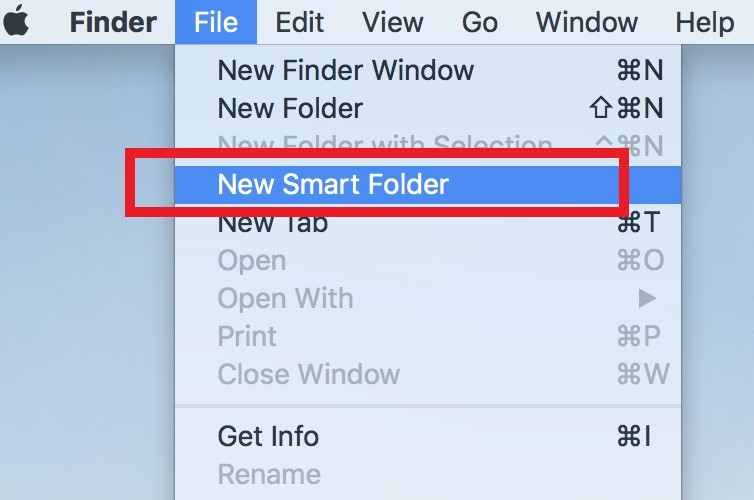
Una vez que haya terminado con los pasos anteriores, continúe y busque sus documentos. La forma más fácil de buscarlos es ordenarlos por nombre.
Luego, también debe asegurarse de intentar verificar dos veces la fecha de su documento cuando se creó o descargó.
Este proceso es en realidad una forma posible de encontrar y eliminar documentos duplicados en Mac.
Sin embargo, esta no es la forma ideal de cómo puedes hacerlo. Especialmente si no tiene mucho tiempo para tratar con ellos porque este proceso lleva mucho tiempo. Pero no te preocupes, porque tenemos otra opción para ti.
Parte 3. La forma más fácil de encontrar y eliminar documentos duplicados en Mac
Como mencionamos anteriormente, Finder es una opción sobre cómo puede eliminar documentos duplicados no deseados en Mac, pero no es el método más recomendado.
Es por eso que le mostraremos la forma más fácil de encontrar y eliminar archivos duplicados como música, imágenes y documentos de Excel/Word/PDF en Mac, e incluso eliminar los archivos duplicados de Dropbox. Y la mejor solución para esto es tener una aplicación destinada a este trabajo.
Tener una aplicación que se utilice mejor para encontrar y eliminar cualquier duplicado que tenga en su Mac es su mejor opción. De esta manera, podrá hacer este trabajo sin consumir mucho tiempo.
Y cuando se trata de la aplicación o herramienta que debe usar para encontrar y eliminar fácilmente documentos duplicados en Mac, la aplicación perfecta y más recomendada para usted no es otra que la iMyMac PowerMyMac.
PowerMymac es una de las herramientas más confiables y recomendadas por sus usuarios para eliminar cualquier duplicado en su Mac. No solo eso, sino que también puede optimizar su Mac y eliminar esos archivos no deseados como archivos grandes y antiguos, archivos basura, imágenes similares y, por supuesto, archivos duplicados.
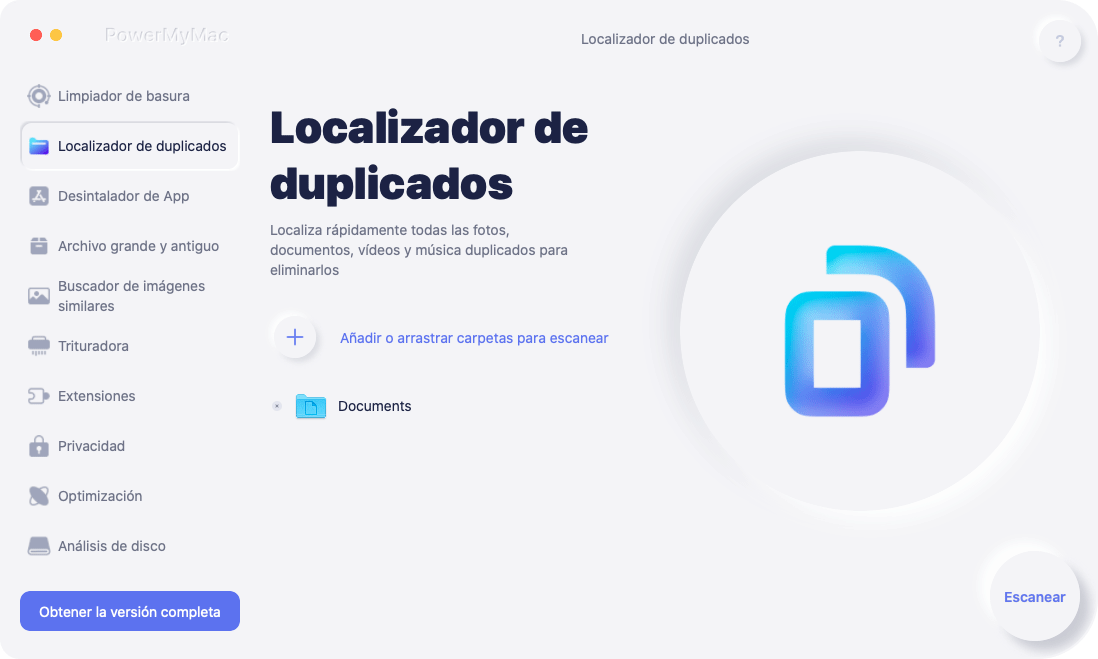
Y para mostrarle lo fácil que es usar PowerMyMac, a continuación hay una guía simple sobre cómo puede usar su buscador de duplicados para eliminar documentos duplicados en Mac.
Paso 1. Descarga e instala PowerMyMac
Por supuesto, lo primero que debe hacer es descargar e instalar PowerMyMac en su computadora Mac o computadora portátil. Luego, siga toda la información necesaria que necesita para poder usar el programa.
Paso 2. Elige Buscador de Duplicados
Y una vez que esté todo listo y en la interfaz principal del programa, continúe y haga clic en "Buscador de duplicados" que se encuentra en el lado izquierdo de su pantalla.
Luego haga clic en el botón más "+" para que pueda elegir en qué carpeta desea buscar sus documentos duplicados.
Paso 3. Escanea tus documentos
Y una vez que haya encontrado la carpeta, continúe y haga clic en el ESCANEAR botón en su pantalla. Luego, el programa comenzará a escanear la carpeta que ha elegido para encontrar todos los documentos duplicados que tiene.
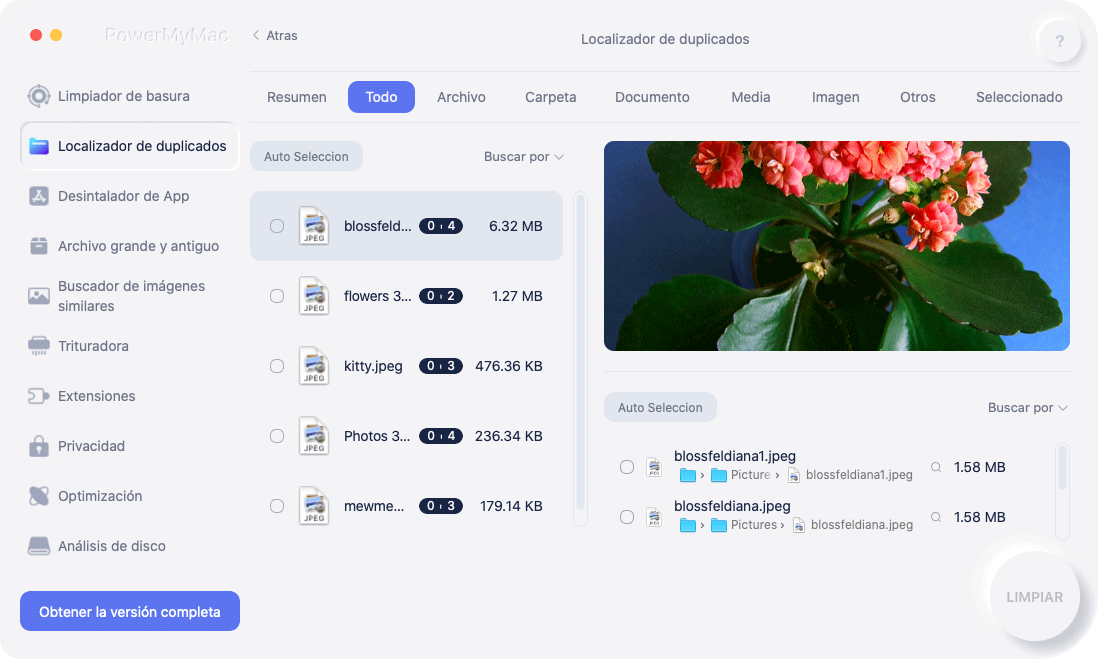
Paso 4. Elija y elimine documentos duplicados en Mac
Una vez que se complete el escaneo, todos los duplicados que tenga se mostrarán en su pantalla según la categoría. De la lista que se muestra en su pantalla, continúe y elija "Documento".
Luego, también debe asegurarse de haber elegido la selección automática. De esta forma, PowerMyMac podrá comprobar todos los duplicados que tengas y dejará automáticamente la copia original del archivo.
Luego, haga clic en el LIMPIEZA en su pantalla para que el programa comience a eliminar sus documentos duplicados en su Mac.
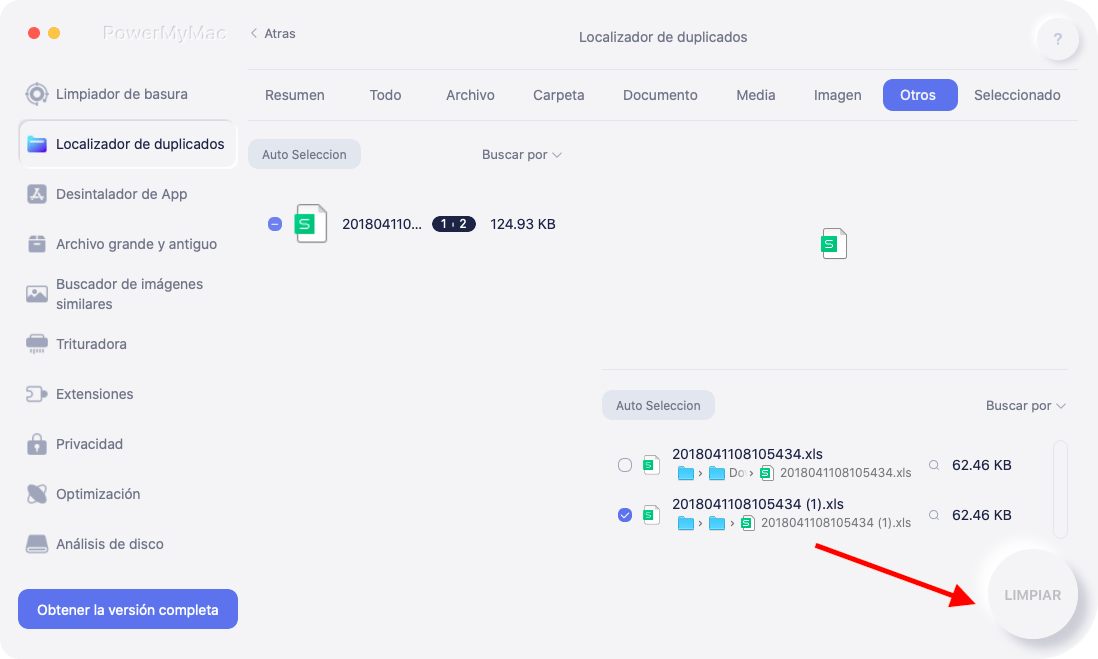
Y en caso de que aún desee eliminar otros duplicados en su Mac, simplemente haga clic en el botón Revisar y esto lo dirigirá al proceso de escaneo.
Parte 4. Conclusión
Así que ahí lo tienes. para que usted pueda eliminar documentos duplicados en Mac fácilmente es asegurarse de que ha seguido lo que le hemos recomendado anteriormente.
De esta manera, será más fácil, seguro y rápido que cualquier otra forma de eliminar sus duplicados. Y, por supuesto, asegúrese de utilizar el Duplicate Finder característica de PowerMyMac para hacer este trabajo en poco tiempo.



